AnyConnect: تثبيت شهادة موقعة ذاتيا كمصدر موثوق به
الهدف
الهدف من هذه المقالة هو توجيهك من خلال إنشاء وتثبيت شهادة موقعة ذاتيا كمصدر موثوق به على جهاز يعمل بنظام التشغيل Windows. سيؤدي ذلك إلى إزالة تحذير "الخادم غير الموثوق به" في AnyConnect.
المقدمة
يوفر Cisco AnyConnect Virtual Private Network (VPN) Mobility Client للمستخدمين عن بعد اتصال VPN آمن. وهو يوفر مزايا عميل شبكة VPN لطبقة مآخذ التوصيل الآمنة (SSL) من Cisco ويدعم التطبيقات والوظائف غير المتاحة لاتصال SSL VPN المستند إلى المستعرض. نظرا لأنه يستخدم بشكل شائع من قبل الموظفين البعيدين، تتيح الشبكة الخاصة الظاهرية (VPN) من AnyConnect للموظفين إمكانية الاتصال بالبنية الأساسية لشبكة الشركة كما لو كانوا يعملون فعليا في المكتب، حتى في حالة عدم وجودهم. وهذا الأمر يضيف إلى مرونة العاملين لديك وقدرتهم على التنقل وإنتاجيتهم.
الشهادات مهمة في عملية الاتصال وتستخدم للتحقق من هوية شخص أو جهاز، ومصادقة خدمة، أو تشفير الملفات. الشهادة الموقعة ذاتيا هي شهادة SSL موقعة من قبل منشئها.
عند الاتصال ب AnyConnect VPN Mobility Client للمرة الأولى، قد يواجه المستخدمون تحذيرا بعنوان "خادم غير موثوق به" كما هو موضح في الصورة أدناه.
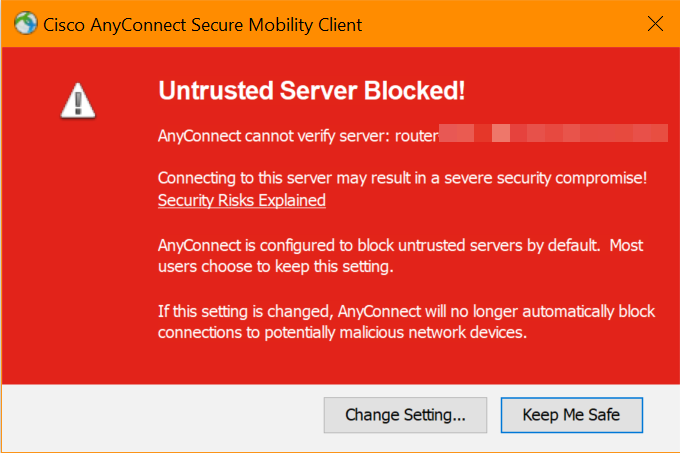
اتبع الخطوات الواردة في هذه المقالة لتثبيت شهادة موقعة ذاتيا كمصدر موثوق به على جهاز Windows، للقضاء على هذه المشكلة.
إصدار برنامج AnyConnect
- AnyConnect - v4.9.x (تنزيل الأحدث)
التحقق من إعدادات الوقت
كمتطلب أساسي، تحتاج إلى التأكد من أن الموجه لديك لديه المجموعة الزمنية الصحيحة، بما في ذلك إعدادات المنطقة الزمنية ووقت التوفير في النهار.
الخطوة 1
انتقل إلى تكوين النظام > الوقت.

الخطوة 2
تأكد من تعيين كل شيء بشكل صحيح.
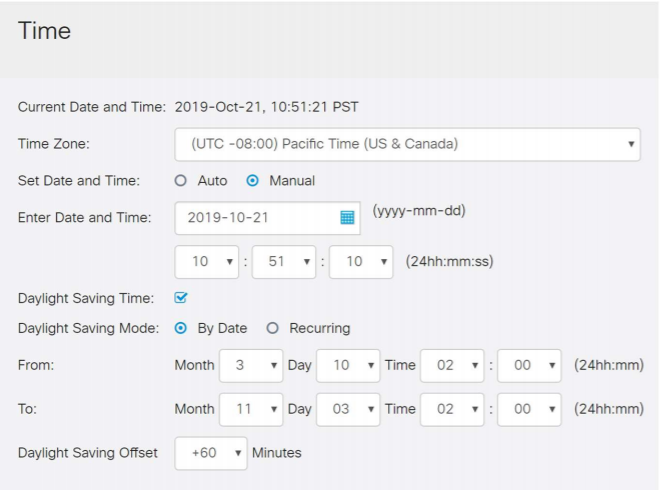
إنشاء شهادة موقعة ذاتيا
الخطوة 1
قم بتسجيل الدخول إلى موجه سلسلة RV34x وانتقل إلى إدارة > ترخيص.
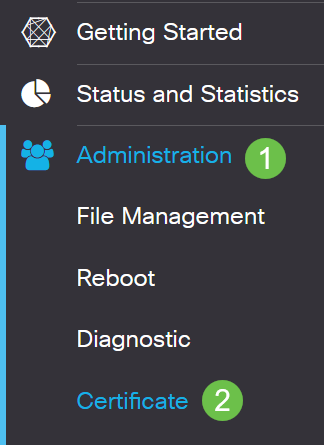
الخطوة 2
انقر فوق إنشاء CSR/الشهادة.

الخطوة 3
املأ المعلومات التالية:
- النوع: شهادة موقعة ذاتيا
- اسم الشهادة: (أي اسم تختاره)
- اسم الموضوع البديل: إذا كان عنوان IP سيتم إستخدامه على منفذ WAN، فحدد عنوان IP أسفل المربع أو FQDN إذا كنت ستستخدم اسم المجال المؤهل بالكامل. دخلت في المربع، العنوان أو FQDN من ال WAN ميناء.
- اسم البلد (C): حدد البلد الذي يوجد فيه الجهاز
- اسم الولاية أو المقاطعة (ST): حدد الولاية أو المقاطعة التي يوجد بها الجهاز
- اسم المنطقة (L): (إختياري) حدد الإعدادات المحلية حيث يوجد الجهاز. قد تكون هذه مدينة، أو مدينة، إلخ.
- اسم المؤسسة (O): (إختياري)
- اسم الوحدة التنظيمية (OU): اسم الشركة
- الاسم الشائع (CN): يجب أن يتطابق هذا مع ما تم ضبطه كاسم الموضوع البديل
- عنوان البريد الإلكتروني (E): (إختياري)
- طول تشفير المفاتيح: 2048
- المدة الصحيحة: هذا هو طول المدة التي تكون فيها الشهادة صالحة. الافتراضي هو 360 يوم. يمكنك ضبط هذا على أي قيمة تريد، حتى 10950 يوم أو 30 سنة.
انقر على إنشاء.

الخطوة 4
حدد الشهادة التي تم إنشاؤها للتو وانقر فوق تحديد كشهادة أساسية.

الخطوة 5
تحديث واجهة مستخدم ويب (UI). بما أنها شهادة جديدة، ستحتاج إلى تسجيل الدخول مرة أخرى. ما إن يتلقى أنت login، انتقل إلى VPN > SSL VPN.
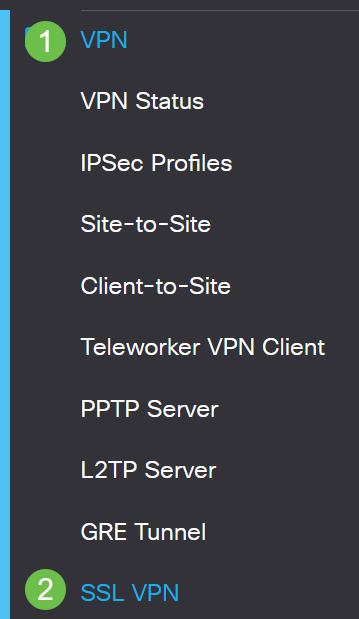
الخطوة 6
تغيير ملف الترخيص إلى الشهادة التي تم إنشاؤها حديثا.
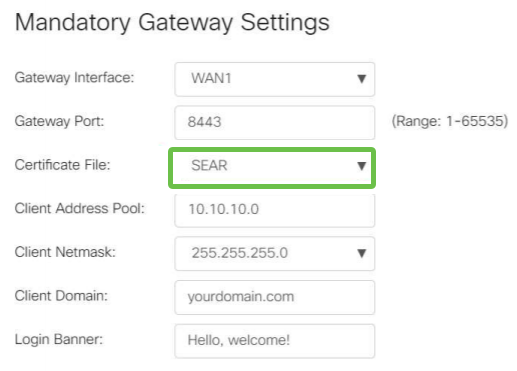
الخطوة 7
طقطقة يطبق.
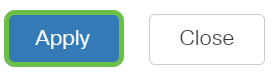
تثبيت شهادة موقعة ذاتيا
لتثبيت شهادة موقعة ذاتيا كمصدر موثوق به على جهاز Windows، لإزالة تحذير "الخادم غير الموثوق به" في AnyConnect، اتبع الخطوات التالية:
الخطوة 1
قم بتسجيل الدخول إلى موجه سلسلة RV34x وانتقل إلى إدارة > ترخيص.
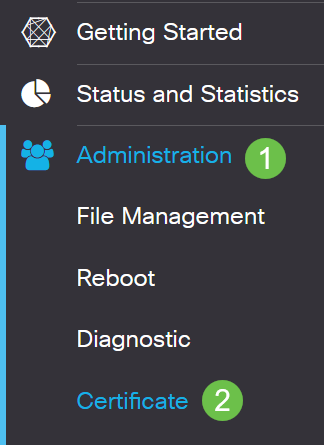
الخطوة 2
حدد الترخيص الموقع ذاتيا الافتراضي وانقر على زر تصدير لتنزيل ترخيصك.
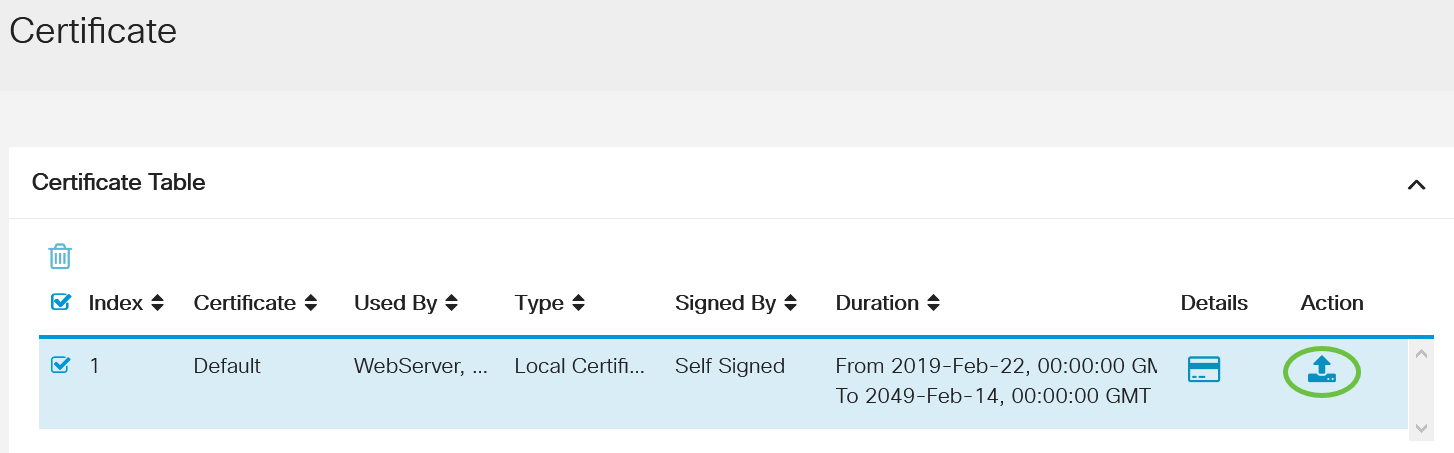
الخطوة 3
في نافذة تصدير شهادة، أدخل كلمة مرور للشهادة الخاصة بك. أعد إدخال كلمة المرور في حقل تأكيد كلمة المرور ثم انقر على تصدير.
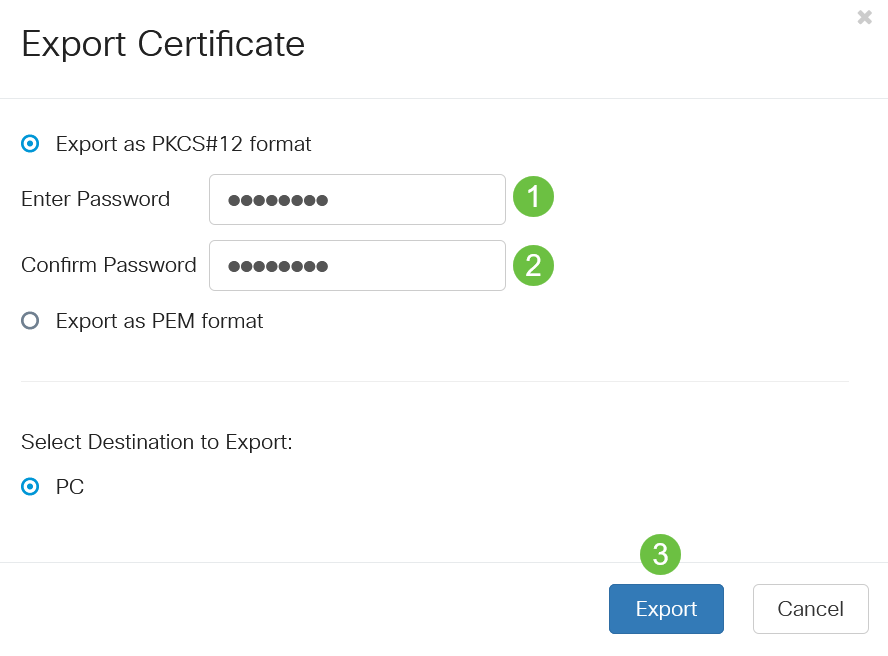
الخطوة 4
سترى نافذة منبثقة لإعلام تنزيل الشهادة بنجاح. وانقر فوق OK.
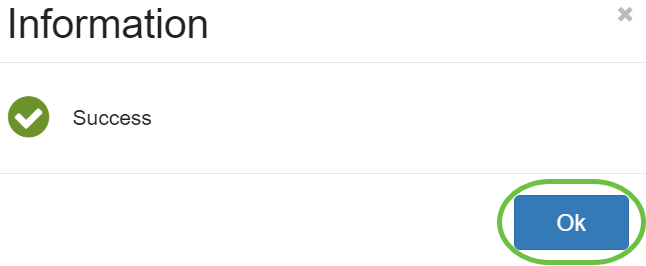
الخطوة 5
بمجرد تنزيل الشهادة إلى الكمبيوتر، حدد موقع الملف، وانقر فوقه نقرا مزدوجا.
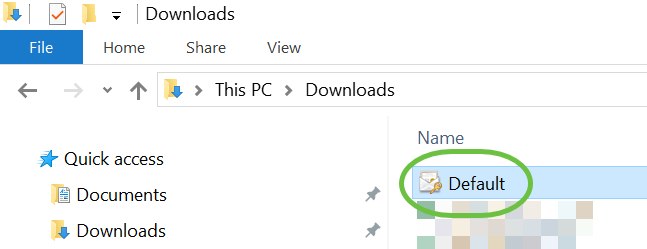
الخطوة 6
سوف تظهر نافذة معالج إستيراد الشهادات. بالنسبة لموقع المتجر، حدد الجهاز المحلي. انقر فوق Next (التالي).
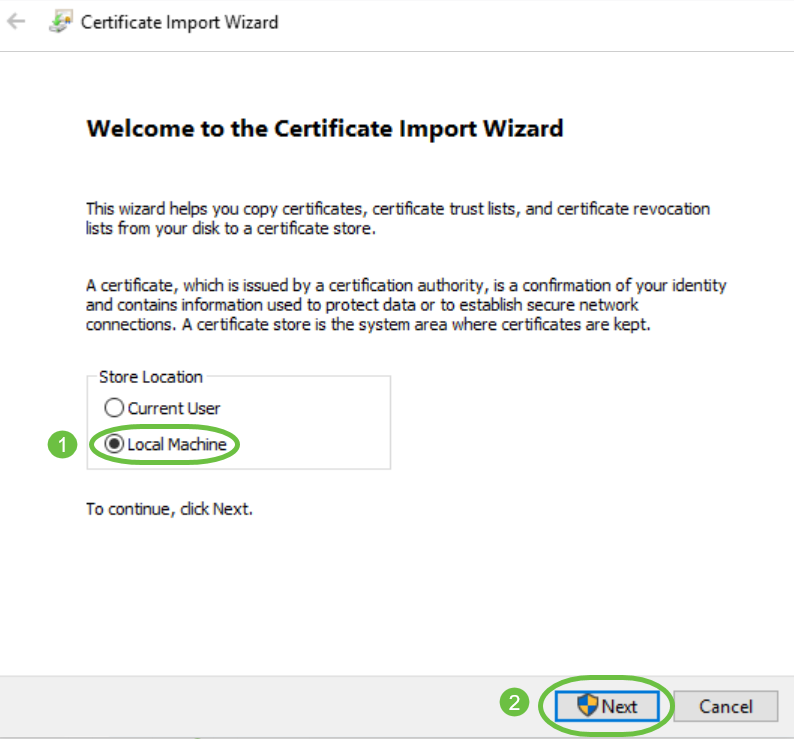
الخطوة 7
سوف يتم عرض موقع "شهادة الشاشة" والمعلومات التالية. انقر فوق Next (التالي).
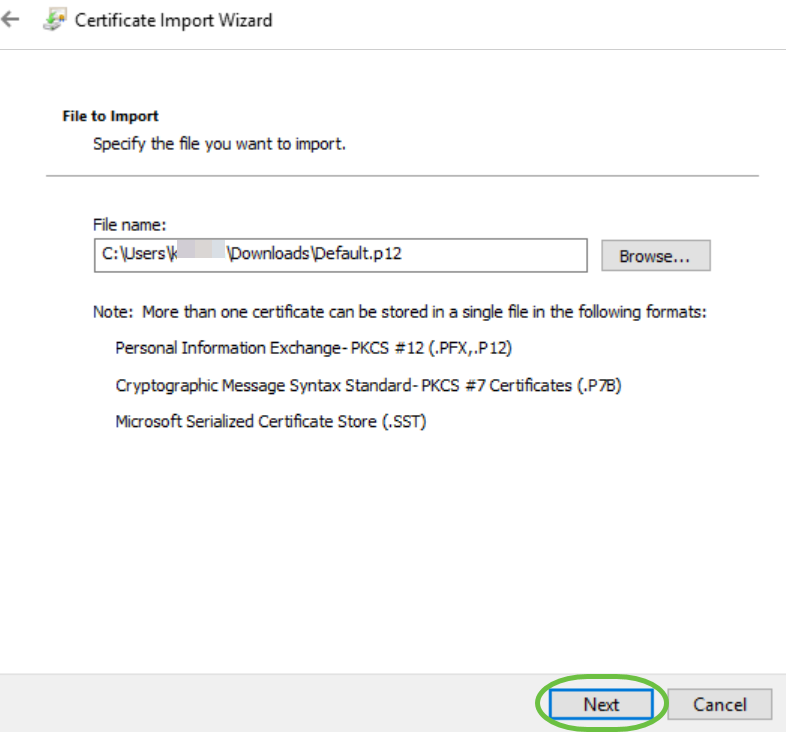
الخطوة 8
أدخل كلمة المرور التي حددتها للشهادة وانقر على التالي.
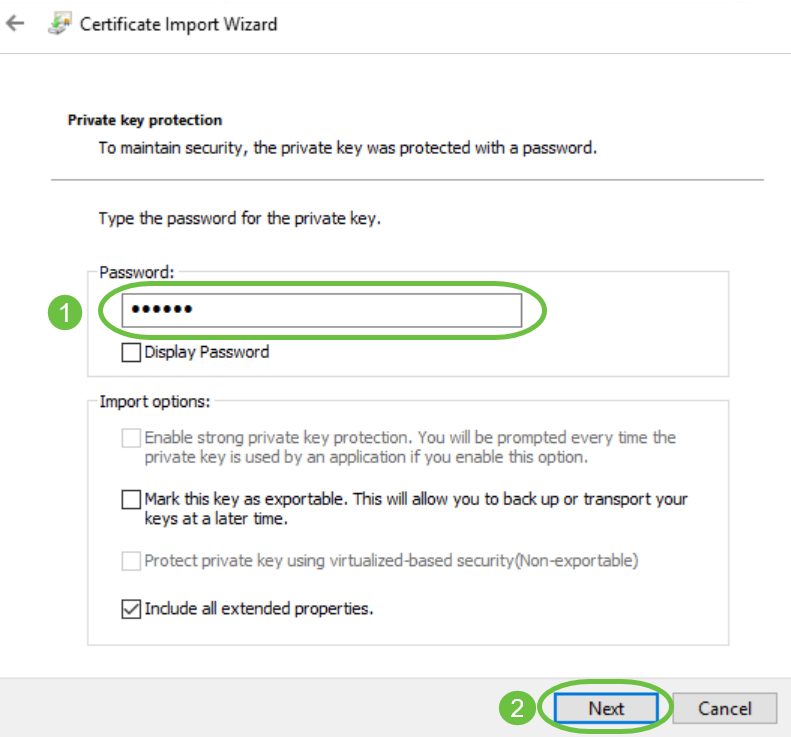
الخطوة 9
على الشاشة التالية، حدد وضع كل الشهادات في المتجر التالي ثم انقر على إستعراض.
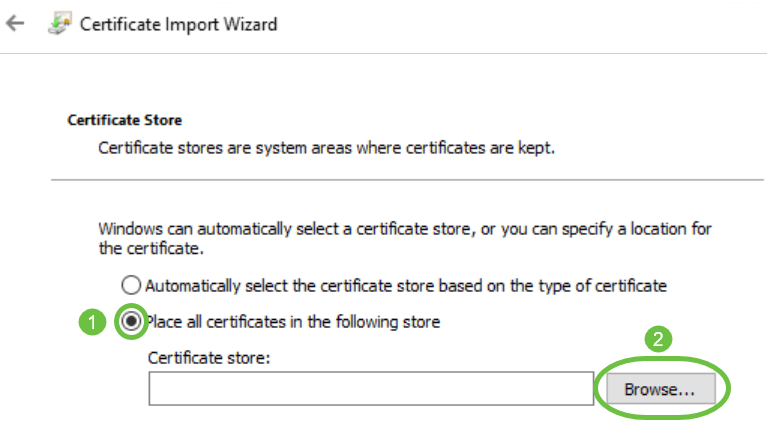
الخطوة 10
حدد مراجع مصادقة الجذر الموثوق بها وانقر موافق.
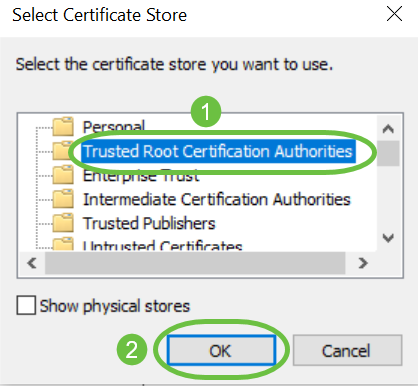
الخطوة 11
انقر فوق Next (التالي).
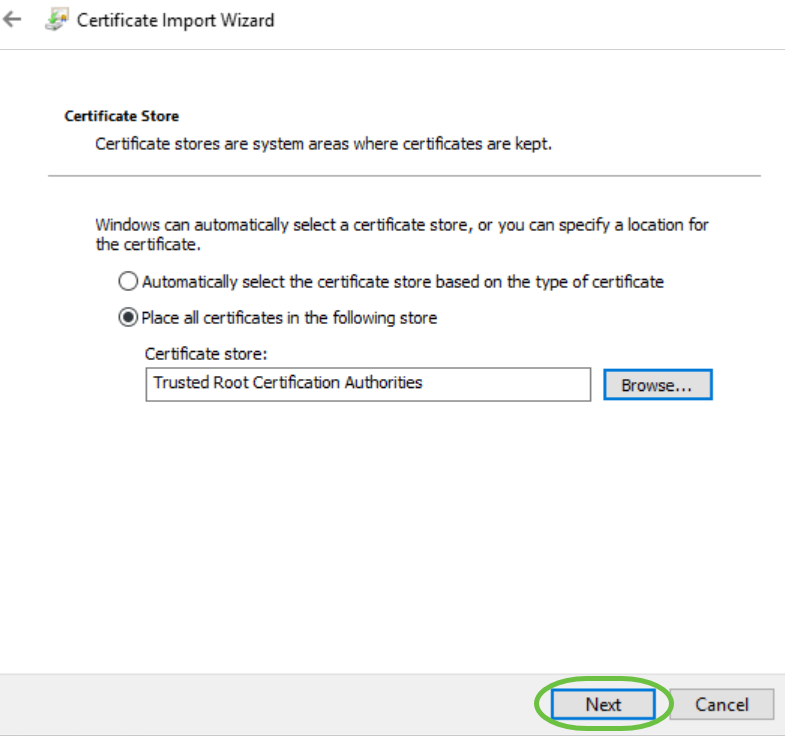
الخطوة 12
سيتم عرض ملخص للإعدادات. انقر على إنهاء لاستيراد الشهادة.
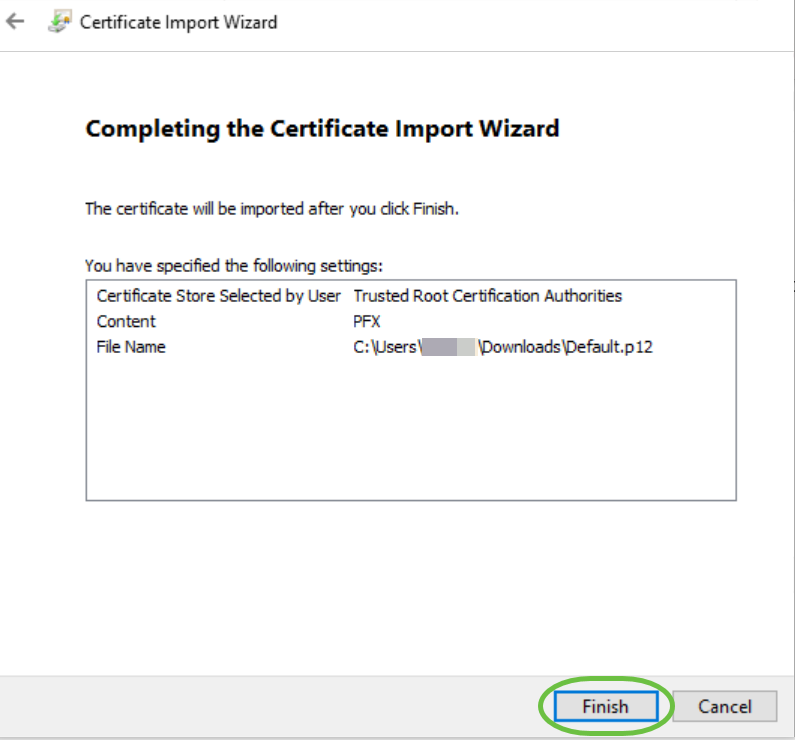
الخطوة 13
سترى تأكيدا على إستيراد الشهادة بنجاح. وانقر فوق OK.
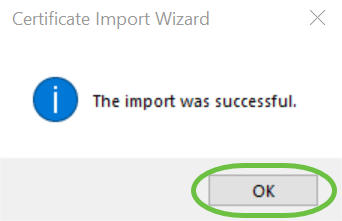
الخطوة 14
افتح Cisco AnyConnect وحاول الاتصال مرة أخرى. يجب ألا ترى تحذير "الخادم غير الموثوق به" بعد الآن.
القرار
ها هو بين يديك! لقد تعلمت الآن بنجاح خطوات تثبيت شهادة موقعة ذاتيا كمصدر موثوق به على جهاز Windows، لإزالة تحذير "الخادم غير الموثوق به" في AnyConnect.
 التعليقات
التعليقات